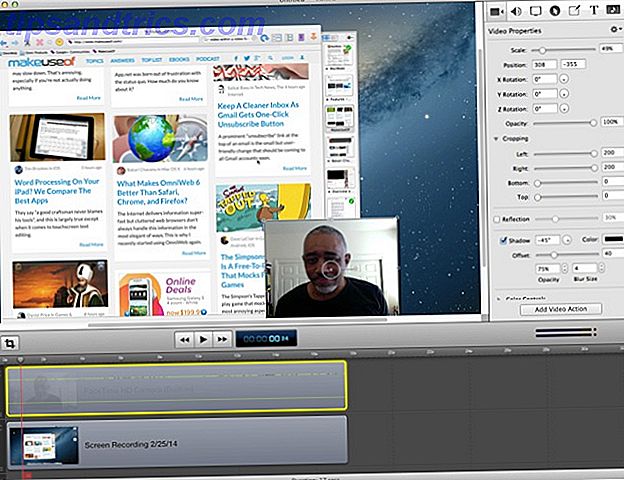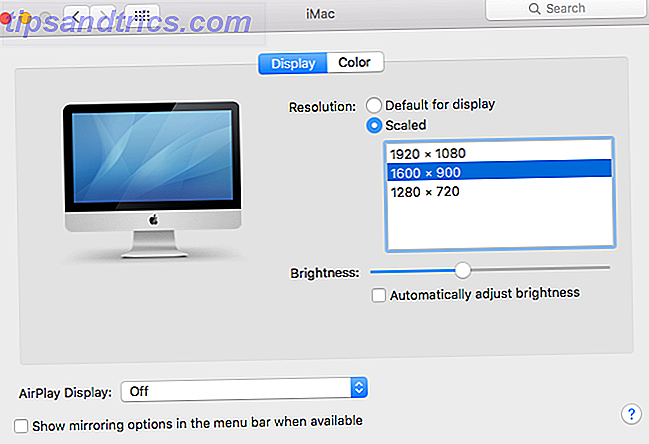Les applications pour envoyer des SMS à partir de votre PC, comme MightyText et Pushbullet, apparaissent toujours lorsque vous discutez des moyens d'envoyer des messages SMS depuis votre PC. Mais ils ont tendance à limiter vos textes mensuels, sauf si vous payez pour un abonnement Pro coûteux. Pulse, l'une des meilleures applications alternatives à la messagerie texte SMS, vous permet de texte à partir de votre PC, mais il en coûte quelques dollars par an.

Heureusement, Google a mis à jour son application Messages pour enfin inclure des textos gratuits et illimités à partir de votre PC. Voici comment l'utiliser:
- Assurez-vous d'avoir mis à jour la dernière version des messages Android et ouvrez-le sur votre téléphone. Il est préinstallé sur de nombreux appareils, mais vous pouvez le télécharger depuis le Play Store si vous ne l'avez pas. Vous devrez également le définir comme application SMS par défaut pour bénéficier de toutes les fonctionnalités.
- Appuyez sur le menu à trois points dans l'angle supérieur droit de Messages et choisissez Messages pour le Web . Si vous ne le voyez pas encore, vous devrez attendre que la mise à jour soit lancée.
- Ouvrez la page Messages de Google pour le Web sur le navigateur de votre ordinateur (cela ne fonctionnera pas avec Internet Explorer).
- Si vous souhaitez rester connecté, activez le curseur Mémoriser ce périphérique . Appuyez ensuite sur Numériser le code QR sur votre téléphone et utilisez l'appareil photo de votre appareil pour numériser le code sur l'écran de votre ordinateur.
- Une fois l'opération terminée, vos dernières conversations apparaîtront sur votre PC. Google dit qu'ils sont cryptés et mis en cache dans votre navigateur. Si vous n'y accédez pas pendant 14 jours, Google vous déconnecte automatiquement pour des raisons de sécurité.
- Si vous souhaitez utiliser un thème sombre sur le site Web, ouvrez Menu> Paramètres> Activer le thème sombre .
Vous pouvez effectuer le couplage avec plusieurs ordinateurs, mais seul votre ordinateur actuel sera actif à la fois. Et puisque cela passe par votre téléphone, il ne fonctionnera pas lorsque votre téléphone est éteint.
Pour plus de commodité, vous pouvez utiliser Chrome pour créer une pseudo-application pour cela sur votre PC. Sur la page Messages, accédez à Menu> Autres outils> Créer un raccourci . Donnez-lui un nom et cochez Ouvrir en tant que fenêtre pour ajouter un lien dans votre barre des tâches. Ensuite, vous pouvez accéder à vos messages dans une fenêtre dédiée.
Si vous n'êtes pas lié au SMS, consultez les meilleures applications de messagerie qui fonctionnent à la fois sur votre téléphone et sur votre ordinateur. Applications de messagerie que vous pouvez utiliser sur votre téléphone ou votre ordinateur 7 Applications de messagerie que vous pouvez utiliser sur votre téléphone ou ordinateur à la fois de votre téléphone et de votre ordinateur? Prenez l'une de ces options pour continuer la conversation où que vous alliez! Lire la suite .